Jak odzyskać usunięte pliki ZIP lub RAR z komputera
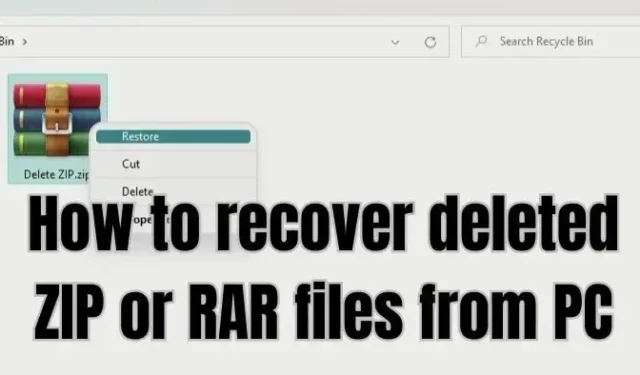
Jeśli jesteś intensywnym użytkownikiem komputera, możesz używać plików RAR lub archiwów do przechowywania lub organizowania plików. Jednak wielu z nas często usuwa losowe pliki RAR, które mogą zawierać ważne dane. Jeśli zrobiłeś to samo, możesz się zastanawiać, jak odzyskać usunięte pliki ZIP lub RAR z komputera.
Cóż, istnieje kilka metod, które możesz spróbować odzyskać usunięte pliki, które mają rozsądny wskaźnik sukcesu. W tym artykule przyjrzymy się kilku takim metodom.
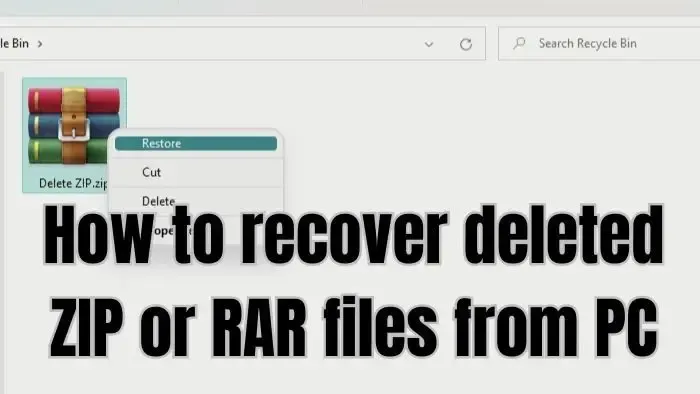
Jak odzyskać usunięte pliki ZIP lub RAR z komputera?
Gdy usuniesz coś z komputera, istnieje wiele sposobów na odzyskanie plików. Od bycia tak prostym, jak odzyskanie pliku z kosza lub użycie oprogramowania do odzyskiwania. A oto wszystkie metody, które omówimy w tym artykule:
- Odzyskaj z Kosza
- Użyj oprogramowania do odzyskiwania
- Historia plików
- Przywracanie systemu
Do wykonania niektórych sugestii potrzebne będą uprawnienia administratora.
1] Odzyskaj z Kosza
Jeśli niedawno usunąłeś swoje pliki, istnieje duża szansa, że nadal możesz je odzyskać za pomocą Kosza.
Jednak wielu często używa tego skrótu – Shift + Delete, aby usunąć swoje pliki. Ten skrót trwale usuwa plik i nie można go odzyskać z kosza. Jeśli więc użyjesz standardowej metody usuwania plików, nadal masz dużą szansę na odzyskanie plików archiwum. W tym celu wykonaj poniższe czynności:
- Przejdź do wyszukiwania systemu Windows (Win + S)
- Wpisz Kosz i kliknij, aby uruchomić, gdy się pojawi.
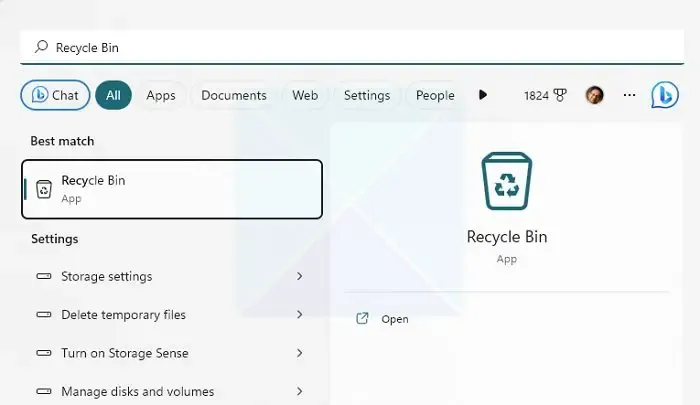
- Teraz sprawdź usunięte pliki i sprawdź, czy zawiera plik, którego szukasz.
- Jeśli znalazłeś plik, kliknij go prawym przyciskiem myszy i wybierz Przywróć, aby odzyskać plik.
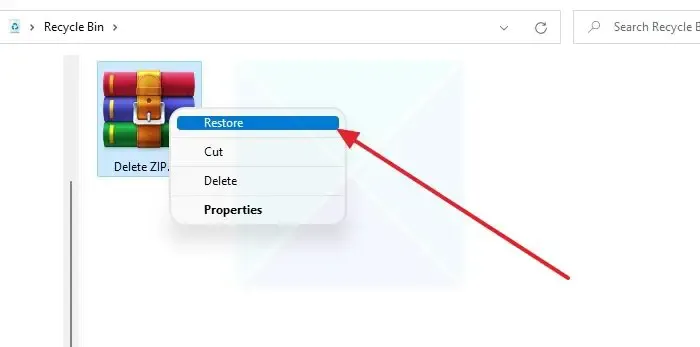
2] Użyj oprogramowania do odzyskiwania
Jednym z najlepszych sposobów na odzyskanie usuniętych plików byłoby użycie oprogramowania do odzyskiwania. Większość współczesnych narzędzi do odzyskiwania danych może odzyskać usunięte pliki na głębszym poziomie i obsługuje szeroki zakres formatów plików.
Jednak powinieneś szybko użyć oprogramowania do odzyskiwania danych, aby uniknąć znacznej utraty danych. Im dłużej czekasz, tym mniejsze są szanse na odzyskanie plików.
Gdy system Windows usuwa plik, usuwa go tylko z indeksu i jest zastępowany, gdy inny plik zostanie umieszczony w dokładnej lokalizacji. Podczas dalszego korzystania z systemu Windows przenoś pliki; są szanse, że spacja zostanie nadpisana. Najlepiej więc działać jak najszybciej.
3] Historia plików
Historia plików to funkcja systemu Windows, która umożliwia wykonywanie automatycznych kopii zapasowych plików i przywracanie ich w razie potrzeby. Działa poprzez kopiowanie i przechowywanie plików na zewnętrznym urządzeniu pamięci masowej, takim jak zewnętrzny dysk twardy, dysk SSD lub dysk flash.
Wymaga to jednak uprzedniego skonfigurowania Historii plików. Od czasu do czasu automatycznie wykona migawki twoich plików dla określonych plików. Więc jeśli masz to włączone i skonfigurowane, wykonaj poniższe kroki, aby z niego skorzystać:
- Upewnij się, że dysk jest podłączony do komputera.
- Następnie przejdź do wyszukiwania systemu Windows – wpisz Historia plików i uruchom ją.
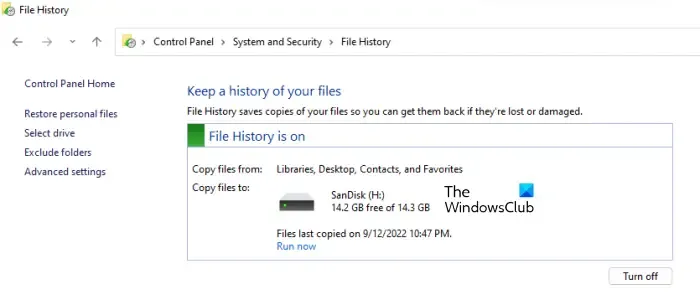
- Na pasku bocznym kliknij Przywróć pliki osobiste.
- Teraz otworzy się nowe okno wyświetlające wszystkie zapisane pliki.
- Wyszukaj i wybierz pliki, które chcesz odzyskać, a następnie kliknij przycisk Przywróć.
4] Przywracanie systemu
Na koniec możesz spróbować użyć Przywracania systemu, aby odzyskać usunięte pliki. Przywracanie systemu to wbudowana funkcja systemu Windows, która tworzy migawkę bieżącego stanu komputera.
Możesz więc później użyć go do takich zadań, jak odzyskiwanie komputera, przywracanie konfiguracji i ustawień systemu i nie tylko. Może także tworzyć kopie zapasowe plików systemowych i nie tylko.
Jeśli wcześniej utworzyłeś punkt przywracania, możesz przywrócić aktualny stan komputera do zapisanej migawki i uzyskać dostęp do wszystkich plików.
Jednak jedyną wadą jest to, że system Windows domyślnie nie tworzy punktu przywracania. Ponadto, jeśli utworzyłeś punkt przywracania i zdecydujesz się przywrócić, Twoje aktualnie zapisane dane i inne pliki zostaną usunięte. Zastanów się więc nad zrobieniem kopii zapasowej, zanim przejdziesz dalej.
Aby kontynuować, wykonaj poniższe czynności:
- Przejdź do wyszukiwania systemu Windows, wpisz utwórz punkt przywracania i uruchom go, gdy pojawi się w wyniku.
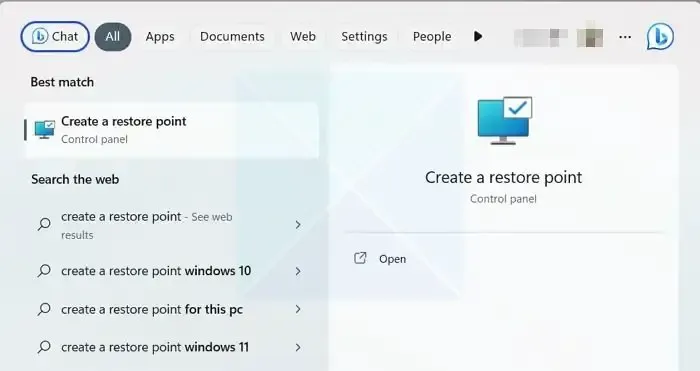
- Na karcie Ochrona systemu kliknij Przywracanie systemu, a następnie kliknij przycisk Dalej.
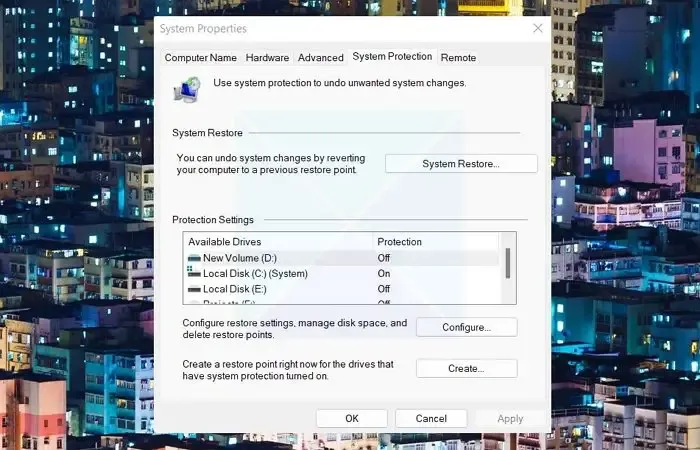
- Teraz zobaczysz zapisane punkty przywracania. Wybierz punkt przywracania i kliknij Dalej.
- Na koniec kliknij Zakończ, aby powrócić do poprzedniego stanu komputera z systemem Windows.
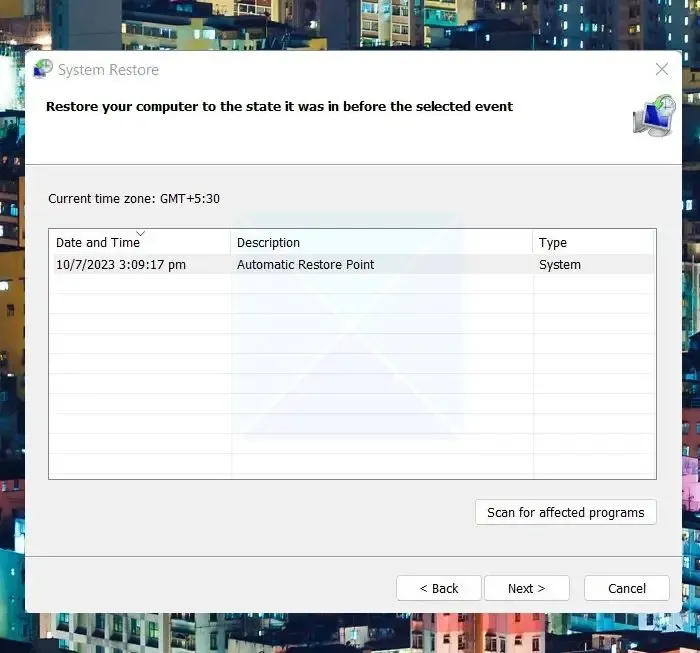
Wniosek
To były niektóre ze sposobów na odzyskanie usuniętych plików ZIP lub RAR z komputera. Korzystanie z oprogramowania do odzyskiwania danych jest najlepszym rozwiązaniem, jeśli nie masz skonfigurowanej historii plików ani przywracania systemu. Więc śmiało, wypróbuj i sprawdź, czy to działa dla Ciebie.
Jak mogę odzyskać uszkodzony plik RAR?
Dlaczego moje pliki RAR są zawsze uszkodzone?
Jeśli pliki pobrane z określonego źródła są zawsze uszkodzone, powinieneś połączyć się z administratorem serwera i uporządkować. Istnieje prawdopodobieństwo, że pliki są uszkodzone u źródła. Jeśli jednak dzieje się tak dla wszystkich plików, musisz sprawdzić, czy połączenie internetowe jest stabilne.



Dodaj komentarz